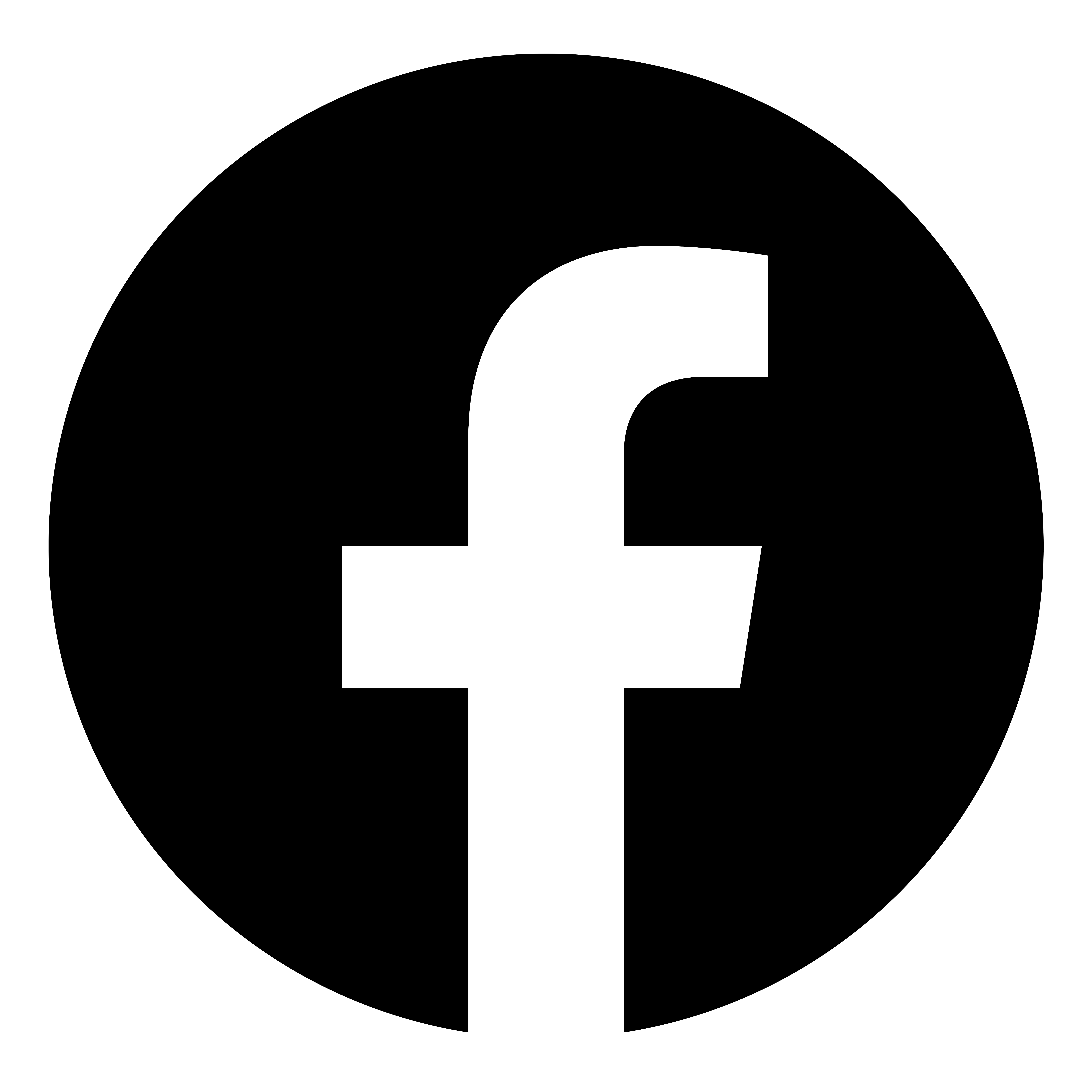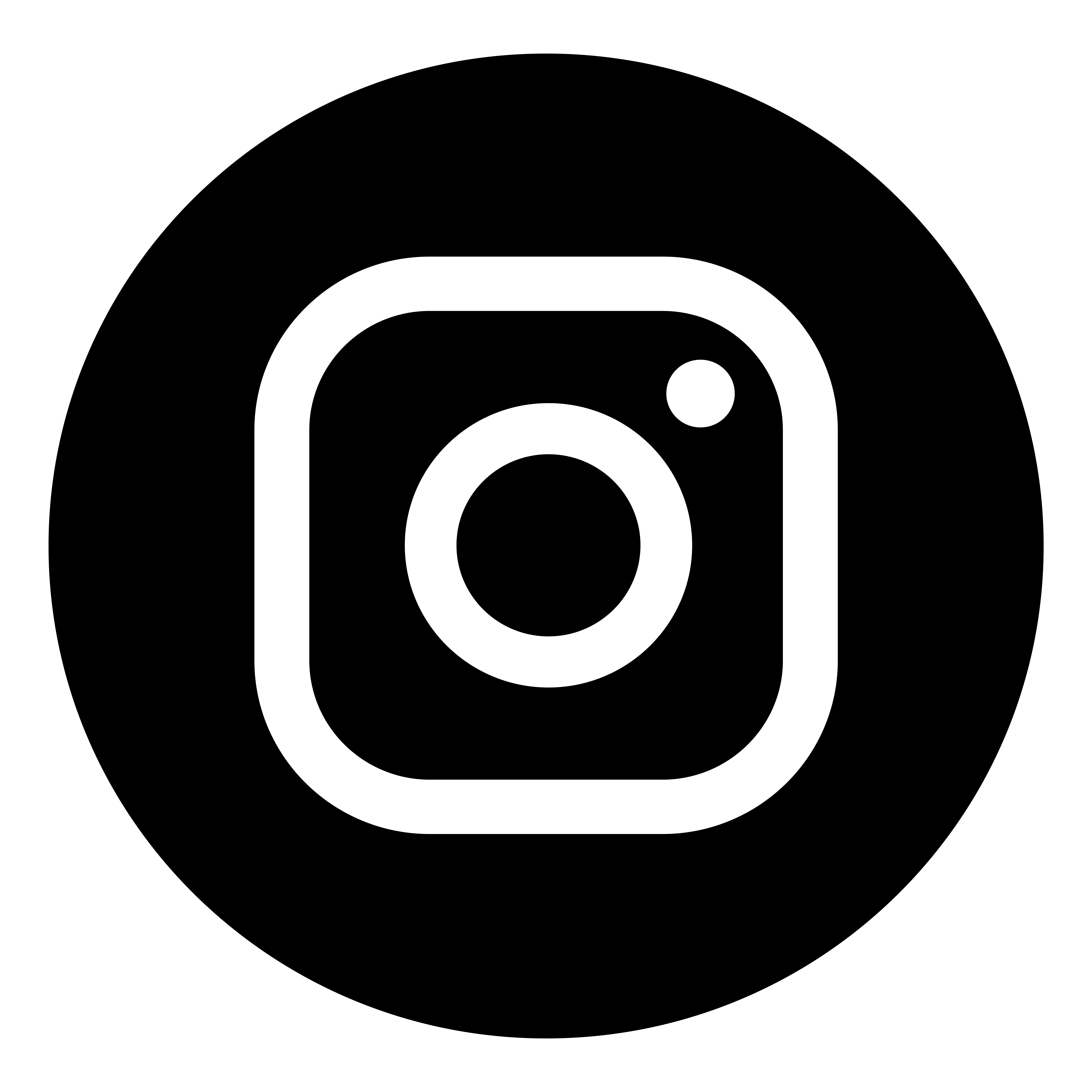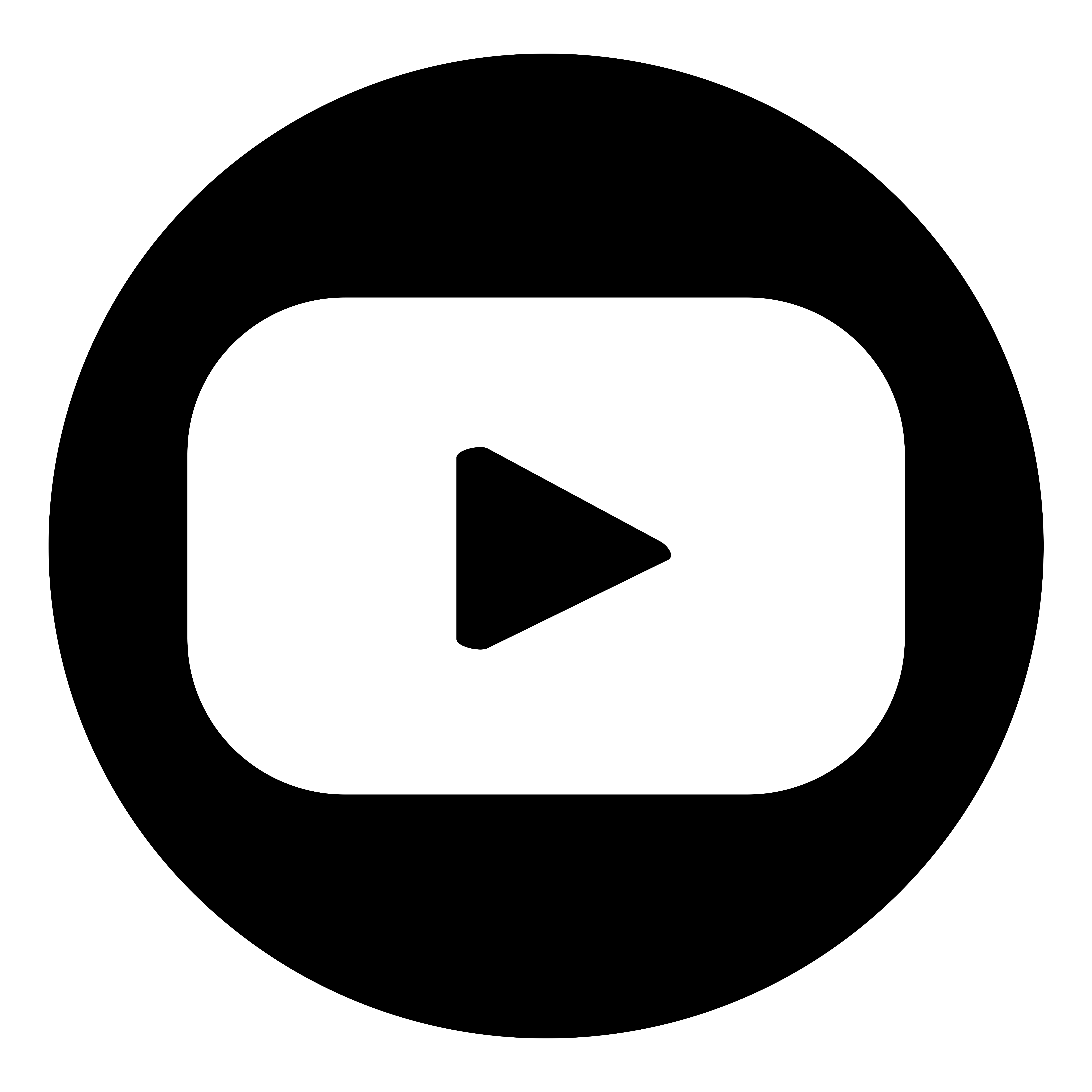Dinolite WF-20 (draft)
Apa itu WF-20 Dinolite ?
WF-20 adalah dongle Wi-fi yang berfungsi menghubungkan Dinolite ke PC, computer, android maupun iOS melalui jalur Wi-Fi, fungsinya sama seperti router wireless yaitu agar dapat menyalurkan dan menampilkan hasil tangkapan dinolite secara nirkabel melalui jalur Wi-Fi. Dengan kemampuan mengirim gambar resolusi tinggi dengan kualitas baik serta didukung dengan baterai yang tahan lama, menjadikan dinolite WF-20 sangat ideal digunakan pada aplikasi-aplikasi di lapangan.
System Requirement
Kompatible dengan mobile device atau komputer dengan sistem operasi di bawah ini :
iOS 10.X or later
Android 6.0 or later
Windows XP (SP3)/Vista/7/8/10/11
Note : Dinolite WF-20 streamer ini harus digunakan bersama dengan mikroskop digital dinolite Seri AF Edge.
Paket Pembelain yang didapatkan :
1.
Tampilan Fisik Dinolite WF-20 :
- Interface release button
- Wi-Fi signal LED indicator
- Battery LED indicator
- On / Off power button
- Reset pinhole button
- Mini USB port (for charging purpose)
Cara Instalasi dan Pemasangan Dinolite WF-20
Sebelum memulai, pastikan kalian sudah mencharging /cas WF-20. Charging dilakukan dengan cara menghubungkan USB ke Komputer atau PC atau dapat menggunakan kepala charger USB dengan kabel USB To mini USB (kabel USB to mini USB terdapat pada kotak pembelian.
Note : Kepala Charger tidak terdapat pada paket pembelian.
- Hubungkan WF-20 ke Mikroskop Dinolite Seri AF
Caranya dengan : Tekan 2 tombol yang muncul pada sisi Dinolite Seri AF secara bersamaan (lihat panah merah gambar di bawah), lalu tarik secara perlahan untuk melepaskan adapter penghubung USB.
Lalu, lepaskan tutup karet pada WF-20 Wi-Fi adapter. Kami menyarankan agar menggunakan penutup karet ini untuk menutupin USB apapter yang telah terlepas dari Dinolite AF Seri untuk mencegah debu masuk ke dalam USB adapter.
Kemudian hubungkan WF-20 Wi-Fi adapter ke Dinolite AF seri dengan kedua posisi logo dinolite menghadap pada sisi yang sama, seperti gambar di bawah :
- Install Software
Untuk iOS / Android
Download dan Install Aplikasi DinoConnect dari Apple Store pada IOS atau melalui Google Play Store pada android. Atau bisa klik link di bawah.
Link download iOS : https://apps.apple.com/us/app/dinoconnect/id918442624
Link download Android : https://play.google.com/store/apps/details?id=com.anmo.dinoconnect&hl=en-EN
Untuk Windows
Download & install DinoCapture 2.0 versi 1.5.30 ke atas melalui CD pada paket pembelian atau dapat didownload langsung dari website https://www.dino-lite.co.id/downloads
- Menyalakan Dinolite WF-20
Nyalakan Dinolite AF Seri yang telah terpasang WF-20 Wi-Fi adapter dengan cara menekan tombol power pada WF-20 selama 1,5 detik. Proses start-up dapat memakan waktu kira-kira setengah menit sebelum lampu LED pada Dinolite menyala. Untuk mematikannya juga sama, tekan tombol power selama 1,5 detik.
- Setting Network
Untuk iOS / Android :
- Buka Setting pada device IOS/ Android kalian
- Nyalakan Wi-Fi
- Koneksikan ke Wi-Fi dari WF-20 yang telah dinyalakan (default : “Dino-Lite WF-20”) dan masukkan passwordnya (default: “12345678”)
- Lalu buka aplikasi DinoConnect yang telah diinstall dan selesai. Dino-lite sekarang sudah terhubung dan siap untuk digunakan.
Note : Menggunakan lebih dari 1 unit WF-20 pada lokasi yang berdekatan dan waktu yang bersamaan, disarankan untuk mengubah nama SSID dari WF-20 dan password pada menu setting di DinoConnect agar dapat saling membedakan pada saat melakukan koneksi.
Untuk Windows :
- Nyalakan Wi-Fi pada Komputer atau PC dan pilih jaringan WI-Fi / network dengan mengklik icon network pada notifikasi area.
- Pilih SSID dari WF-20 (default : “Dino-Lite WF-20”) lalu klik connect.
- Masukkan security key (default: “12345678”), and klik Next untuk mengkoneksikan.
- Buka Aplikasi DinoCapture 2.0 dan selesai, dinolite sudah siap digunakan.
Untuk ke Jaringan Wireless Router :
- Buka DinoConnect settings
- Pilih “Choose a network"
- Pilih Jaringan /Network . lalu masukkan password agar terhubung.
Sekarang device kalian telah terhubung pada jaringan network yang telah kalian pilih melalui WF-20. Device akan mengingat jaringan wireless yang terakhir terhubung. WF-20 juga memungkinkan terkoneksi sampai dengan 10 unit device pda waktu yang bersamaan, tetapi kami merekomendasikan agar tidak menghubungkan WF-20 ke lebih dari 5 perangkat device untuk menjaga kelancaran tampilan gambar.
Melihat Artikel Lain :
Konservasi Koleksi Museum Menggunakan Dinolite Model Portable Wi-Fi
Mikroskop Digital Terbaik : Jenis, Fungsi Fitur dan Software
|
Temukan kami di sosial media |
||||